Объедините ячейки из нескольких столбцов в таблицах Google
Введение
Легко объединяйте ячейки из нескольких столбцов в файле CSV (Excel) без формул или кодирования. Загружайте только свой файл, получайте результаты за секунды. Простая и эффективная обработка — попробуйте прямо сейчас!
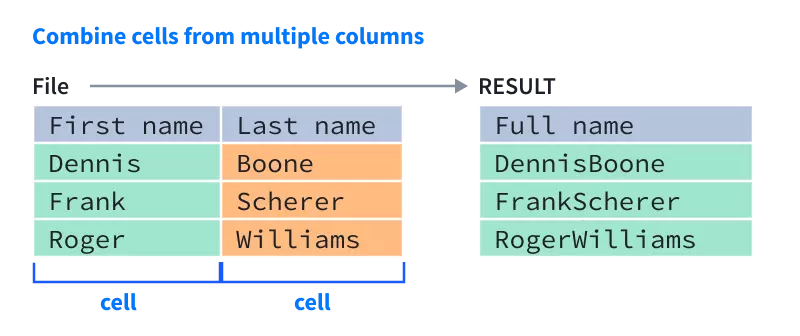
Объедините ячейки в excel
При объединении ячеек из нескольких столбцов или строк в одну ячейку объединенные данные могут быть разделены ничем. Но если вы хотите разделить их определенными знаками, такими как пробел, запятые, точка с запятой или другими, что вы можете сделать?
Метод A: используйте оператор «&» для объединения ячеек
В Excel оператор «&» можно использовать для объединения различных текстовых строк или значений ячеек.
Введите следующую формулу, чтобы объединить ячейки в несколько столбцов: (разделите комбинированные результаты пробелом, вы можете заменить пробел другими разделителями по мере необходимости).
=A2&" "&B2&" "&C2
Затем перетащите ручку заполнения вниз к ячейкам, в которые вы хотите применить эту формулу, и данные из разных столбцов будут объединены в одну ячейку. См. скриншот:
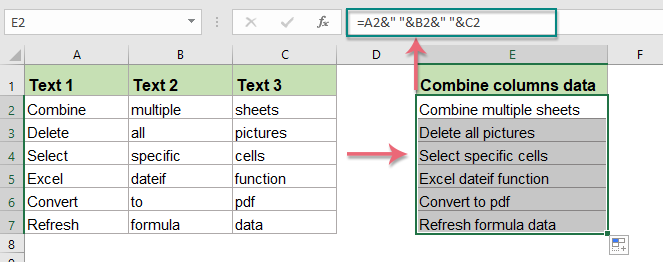
Метод B: используйте функцию Concatenate для объединения ячеек
Функция Concatenate в Excel также используется для объединения нескольких текстовых строк или значений ячеек в одну ячейку.
Введите или скопируйте приведенную ниже формулу в пустую ячейку:
=CONCATENATE(A2, "-", B2, "-", C2)
Затем перетащите ручку заполнения вниз к ячейкам, к которым вы хотите применить эту формулу, вы получите следующий результат:
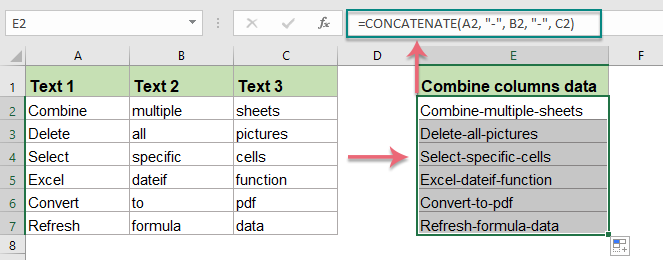
Метод B: используйте функцию QuickTran для объединения ячеек
- Посетите наш веб-сайт и найдите онлайн-инструмент.
- Загрузите файл Excel, нажав кнопку «Выбрать файл» и выбрав файл, который вы хотите изменить.
- После загрузки файла вы можете выбрать столбцы для объединения. Через несколько секунд вы объедините ячейки в одну ячейку.
- Затем вы можете загрузить файл и сохранить его на своем компьютере.